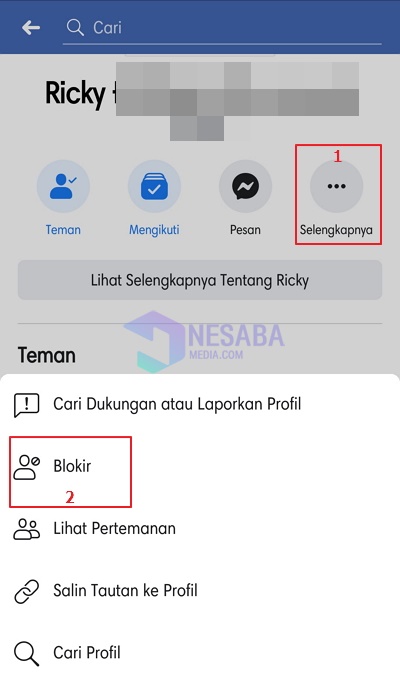2 façons de modifier les e-mails Facebook via les téléphones Android et les PC / ordinateurs portables
De plus en plus ici, Facebook propose diverses fonctionnalités telles qu'un lieu de promotion, d'étude, de jeu ou un endroit pour trouver un partenaire.
Tout comme les autres médias sociaux, il existe des noms positifs et négatifs. Il n'est pas rare que les utilisateurs actifs négligent souvent le temps, diffusent du contenu négatif, de la fraude et peuvent dépenser de l'argent.
Ce site de réseautage social a été acheté 1,6% des actionspar Microsoft le 24 octobre 2007. Les utilisateurs actifs augmentent de plus en plus rapidement, le trafic vers Facebook a battu les visiteurs de Google. Eu un boom et la facilité d'enregistrement d'un compte sur les réseaux sociaux, il n'est pas nécessaire que quiconque réfléchisse à deux fois avant de rejoindre.
Comment changer l'e-mail Facebook
Assez avec le numéro de téléphone ou l'e-mail, les utilisateurs peuvent déjà profiter des fonctionnalités de Facebook.
Mais parfois, vous souhaitez remplacer les e-mails Facebook par de nouveaux. Cet article passera en revue en détail comment modifier les e-mails Facebook via un PC / ordinateur portable et un téléphone Android.
1. Comment changer l'e-mail Facebook sur HP
- Ouvrez un navigateur sur votre téléphone Android> connectez-vous à votre compte Facebook.
- Après vous être connecté avec succès à votre compte, faites défiler vers le bas ou balayez vers le bas jusqu'à l'affichage comme ci-dessous> Puis Sélectionnez Paramètres et confidentialité dans la zone marquée d'un cadre rouge ci-dessous.

- Suivant choisissez Général.

- Sélectionnez Modifier dans la zone E-mail comme l'image qui a été encerclée en rouge ci-dessous.

- Alors Sélectionnez Ajouter une adresse e-mail.
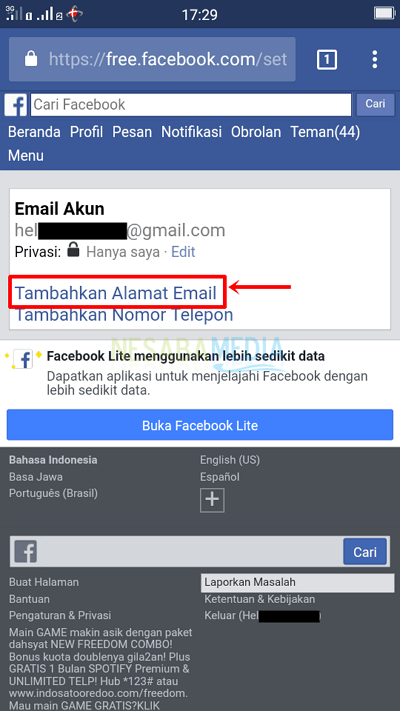
- Remplissez la nouvelle adresse e-mail Vous et entrez votre mot de passe Facebook > Cliquez sur le bouton Ajouter un e-mail.

- Cliquez sur la zone Confirmer l'adresse e-mail.

- Entrez votre e-mail Vous> ouvrir un message de Facebook > copier / copier le code de confirmation si Facebook le demande (dans ce tutoriel, Facebook ne me demande pas de code)> Alors cliquez sur Confirmer.

- Si vous avez confirmé votre e-mail, sélectionnez Continuer dans l'image désignée par la flèche rouge ci-dessous.
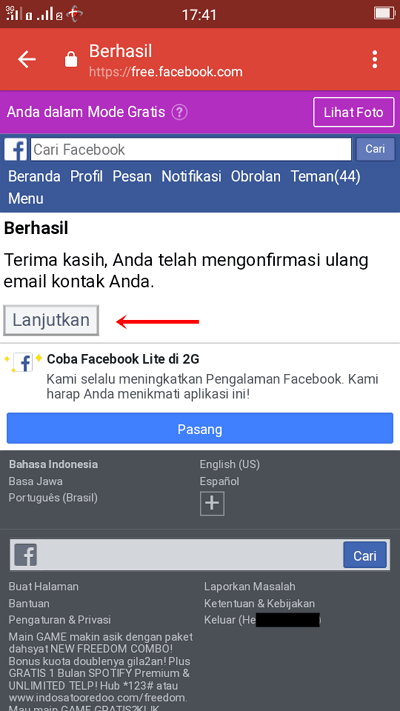
- Alors Sélectionnez dans la zone Courriel principal.

- Sélectionnez votre adresse e-mail principale> entrez le mot de passe> puis cliquez sur Enregistrer.

- Regardez à nouveau votre e-mail principal, qu'il ait été remplacé ou non. S'il a été remplacé, vous avez réussi à changer l'e-mail Facebook Toi.

2. Comment changer l'e-mail Facebook sur PC / ordinateur portable
- Ouvrez / connectez-vous à votre compte Facebook via votre navigateur (comme Google Chrome, Mozilla Firefox).
- Après vous être connecté automatiquement à votre page d'accueil Facebook, cliquez sur la flèche vers le bas à droite de l'extrémité supérieure, comme illustré ci-dessous> Puis choisissez Paramètres ou Paramètres.

- Dans vos paramètres généraux, Cliquez sur Modifier dans les contacts titre que vous souhaitez remplacer par un nouvel e-mail.

- Suivant Cliquez sur la zone Ajouter un e-mail ou un autre numéro de téléphone cellulaire comme l'image qui a reçu une boîte rouge ci-dessous.

- Remplissez l'e-mail nouveau vous (dans ce cas, vous devez d'abord vous inscrire / avoir votre nouvel e-mail)> Ensuite cliquez sur le bouton Ajouter.

- Après cela, Facebook vous informera que Facebook a envoyé un e-mail à votre nouvel e-mail. Cliquez sur le bouton Fermer seulement.

- Courriel ouvert Vous> Rechercher les messages entrants de Facebook comme ci-dessous> Copiez / copiez le code de confirmation si Facebook demande un code (dans ce tutoriel, on ne m'a pas demandé ce code de confirmation)> Cliquez sur le bouton de confirmation la flèche rouge désignée.

- Ensuite, vous serez dirigé ou dirigé automatiquement vers votre page Facebook précédente. Cliquez sur Confirmer.

- Alors Sélectionnez la nouvelle option de messagerie comme indiqué ci-dessous> Cliquez sur Enregistrer les modifications.

- Pour des raisons de sécurité, Facebook veut s'assurer que vous souhaitez vraiment modifier votre compte de messagerie. Entrez votre mot de passe Facebook Vous> Cliquez sur le bouton Envoyer.

- Si la page Facebook ne vous dirige pas vers les paramètres généraux du compte, veuillez ouvrir les paramètres généraux du compte comme la méthode 2. Après cela, regardez dans la zone de contact. Alors vous avez ça marche changer votre email Facebook.

L'utilisation de Facebook qui ne peut pas être surveillée 24 heures sur 24 fait que les utilisateurs actifs déforment parfois l'objectif initial de la mise en place des médias sociaux.
Au lieu d'être un média promotionnel, à la recherche d'amis et de partenaires, certaines personnes irresponsables commettent même des cas de fraude à l'enlèvement.
Soyez sage dans les médias sociaux pour construireun pays d'intégrité et de montrer comme une société qui respecte la bonne culture et les bonnes manières. Partageons l'article sur la façon de modifier l'e-mail Facebook ci-dessus et, espérons-le, utile. Continuez à visiter Nesaba Media en tant que source médiatique pouvant accroître les connaissances sur Internet et les ordinateurs.